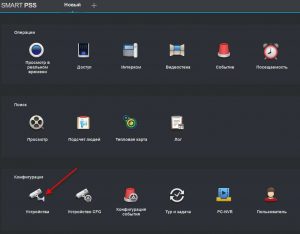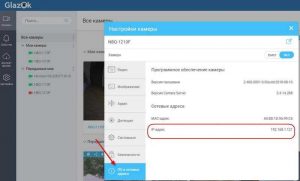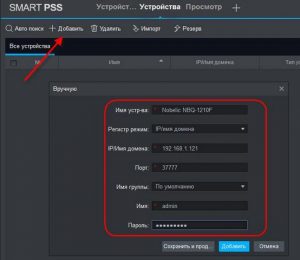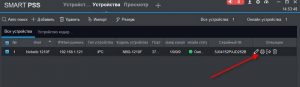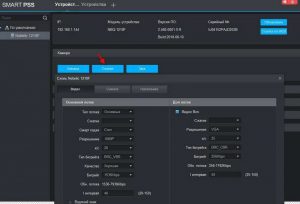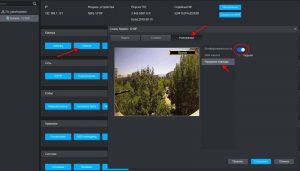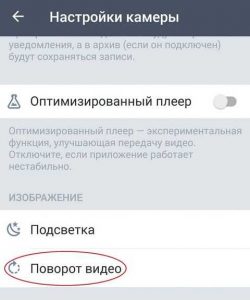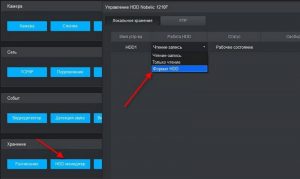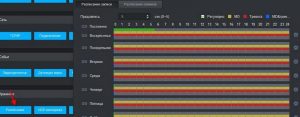Настройка облачной камеры Nobelic NBQ-1210F
Давайте рассмотрим процесс настройки камеры Nobelic NBQ-1210F (картинки в статье кликабельные):
- Добавление камеры Nobelic в программу SmartPSS;
- Разрешение видео и скорость передачи;
- Наложение текста;
- Зеркалирование и поворот видео;
- Подготовка карты памяти;
- Настройка расписания записи, предзапись событий.
Добавление камеры Nobelic в программу SmartPSS
Чтобы произвести настройку камеры необходимо добавить устройство в программу. Для этого запустим SmartPSS и выберем кнопку “Устройства”, как показано на картинке:
После этого, в открывшемся экране вы можете выбрать “Авто поиск”, при этом необходимо в полях “Сегмент устройства” указать диапазон IP адресов, в котором будет происходить поиск камеры Nobelic.
Другой способ - это добавление камеры в программу через кнопку “Добавить”, если известен ip адрес камеры, который можно узнать в личном кабинете Glazok:
Либо IP-адрес камеры можно найти с помощью программы ConfigTool:
Итак, добавление камеры по ip адресу выглядит следующим образом:
После ввода данных камеры - ip адрес, имя пользователя, пароль, имя устройства (произвольно) - нажмите на синюю кнопку “Добавить”, в результате, в списке устройств должна появиться ваша камера с зеленым статусом “Онлайн”:
Разрешение видео и скорость передачи
Для изменения конфигурации видео, необходимо выбрать кнопку “Конфигурация устройства”:
Далее, на следующем экране нужно выбрать “Камера”. Для редактирования настроек разрешения видео и параметров передачи выберите кнопку “Сжатие”:
Теперь, можно изменить разрешение видео и нажать на кнопку “Сохранить”.
Наложение текста
Выставить на кадре отображение даты времени можно в меню “Наложение”:
Тут же можно вставить в кадр отображение текста, например, название камеры “Nobelic 1210F”:
Зеркалирование и поворот кадра
Очень часто камеры серии Nobelic NBQ устанавливают крепя магнитное основание к потолку, т.е. в перевернутом виде. В этом случае изображение с камеры также будет с поворотом на 180 градусов.
В приложении Camera Viewer можно повернуть кадр, чтобы нормализовать изображение:
Однако при таком повороте, кадр “перевернется” вместе с текстом, что не очень красиво и удобно.
Выход - изменить поворот кадра в программе SmartPSS. Для этого необходимо перейти в меню Камера > Свойства, а потом повернуть и зеркалировать изображение:
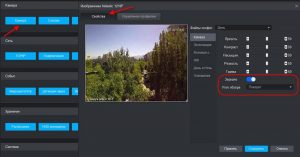
Подготовка карты памяти
Камера Nobelic NBQ 1210F может вести запись не только в облако Glazok, но и на карту памяти, т.е. записывать “локальный” видеоархив. Для того, чтобы подготовить карту памяти для записи и отформатировать ее, необходимо перейти в меню Хранение > HDD Менеджер. В открывшемся окне, при условии наличия карты в слоте камеры, выбрать в ниспадающем меню “Формат HDD”, как показано на рисунке:
Далее, нужно подтвердить перезапуск камеры. Карта отформатируется и после этого статус в меню должен стать “Чтение-запись”.
Настройка расписания записи, предзапись событий
Камера Nobelic по умолчанию ведет запись на карту памяти по детекции движения. Но в некоторых случаях может потребоваться постоянная запись. Настроить такой режим можно в меню Хранение > Запись:
Еще одна возможность “тонкой настройки” записи - Расписание, где можно определить время записи по дням недели и по времени, а также тип записи (по движению или постоянная запись):
Если производится запись по движению, можно установить время предзаписи, т.е. камера будет начинать запись заранее, до начала движения. Например, можно установить предзапись 5с, как показно на рисунке выше.
Описанные способы работы с программой SmartPSS позволят легко и просто выполнить конфигурацию камеры Nobelic. В случае затруднений в работе с камерами Nobelic или использования облачного хранения Glazok, обращайтесь к нам по контактным телефонам или пишите на почту.
Приобрести облачные камеры Nobelic можно в интернет-магазине систем видеонаблюдения - .